
四.Eclipse的使用
1. 创建Java项目
单击file->new->Java project
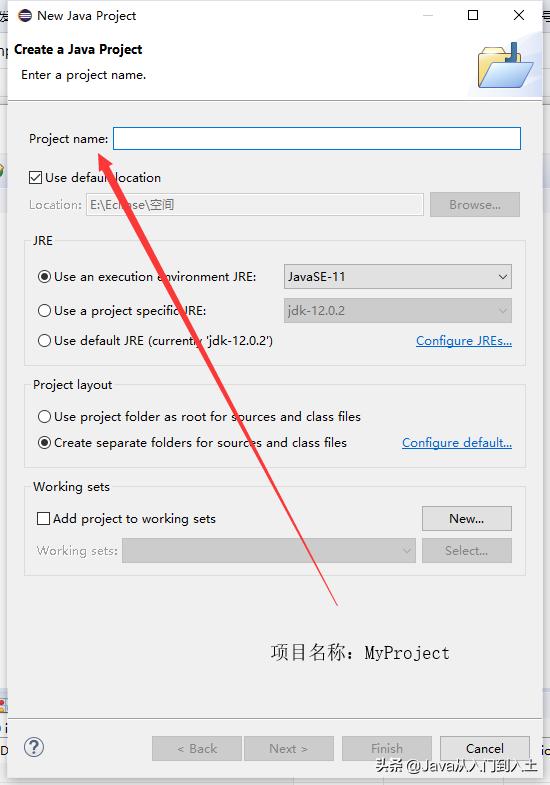
新疆项目名称
项目名称有几个特点
1.基于项目所创立的名称
2.使用驼峰命名法(单词首字母大写),更容易他人识别
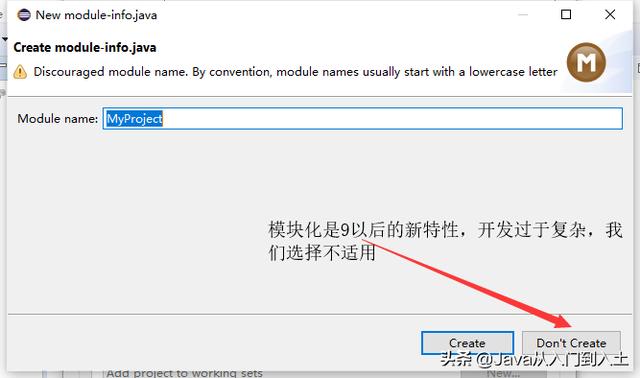
java9以后的模块化特性
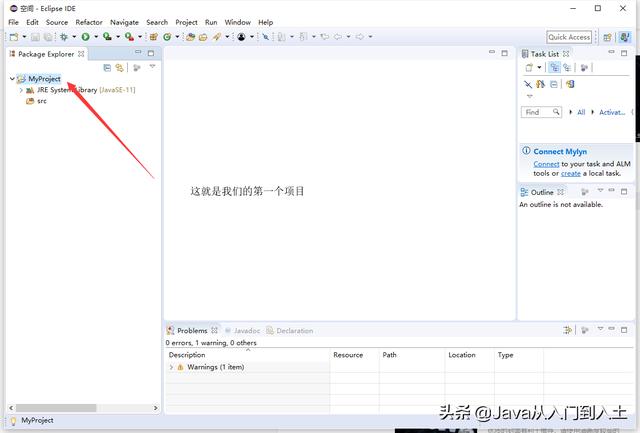
完成建立
2. 创建类文件
创建类文件后,会自动使用编辑器,在项目src中右击,选择new->Package
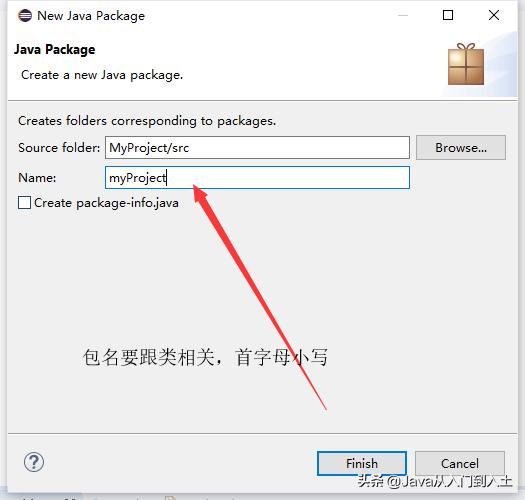
创建包
包的作用:存放同一属性的类文件。
在包上面右击,选择new->Class
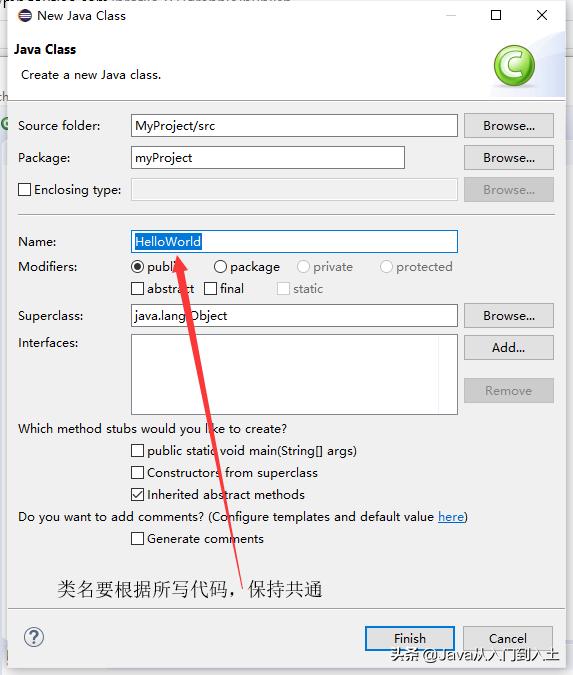
创建完成后,就可以编写代码了。
3. 编写程序代码
我们在编辑器的第四行开始输入
private static String say = "我要学会你";
public static void main(String[] args) {
System.out.println("你好,Java"+say);
}
第四行代码,包括private跟static两个关键字,这两个关键字需要大家输入熟练,避免以后发生编写错误,
第六行代码,System.out.println("你好,Java"+say); 可以将()里面的信息,完整的展示在下面的控制台中。快捷键syso 然后按下alt+/ 就可以自动补全,完成代码输入。
4. 运行
main():主方法,程序的入口点,有了这个主方法,程序才可以开始第一阶段的运行,这个类也就是一个可以运行的类,咱们可以点击运行按钮
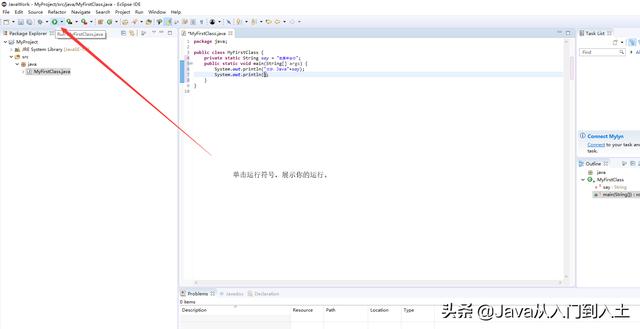
运行程序
程序运行如下图
结:
本节简单介绍的java的相关特性。以及开发环境的搭建,编写Java程序的简单步骤,读者应熟练了解什么是Java,搭建Java环境是本节重点,请熟练掌握
以上就是我们Java入门阶段的第一章第三小节,感谢读者翻阅,辛苦小伙伴点个赞哦

真男人感谢您的点赞




















 2250
2250











 被折叠的 条评论
为什么被折叠?
被折叠的 条评论
为什么被折叠?








